User Guide - Windows 7
Table Of Contents
- Velkommen
- Lær din computer at kende
- Tilslutning til et netværk
- Navigering ved hjælp af tastaturet, berøringsbevægelser og pegeredskaber
- Multimedier
- Strømstyring
- Nedlukning af computeren
- Angivelse af indstillinger for strømstyring
- Brug af strømsparetilstand
- Brug af batteristrøm
- Brug af ekstern vekselstrøm
- Opdatering af dit softwareindhold med Intel Smart Connect Technology (kun udvalgte modeller)
- Eksterne kort og enheder
- Sikkerhed
- Beskyttelse af computeren
- Brug af adgangskoder
- Brug af antivirussoftware
- Brug af firewallsoftware
- Installation af kritisk vigtige sikkerhedsopdateringer
- Brug af HP Client Security Manager
- Brug af fingeraftrykslæseren (kun udvalgte modeller)
- Vedligeholdelse
- Sikkerhedskopiering og gendannelse
- Computer Setup (BIOS), MultiBoot og HP PC Hardware Diagnostics (UEFI)
- Support
- Specifikationer
- Rejse med eller forsendelse af din computer
- Fejlfinding
- Elektrostatisk afladning
- Indeks
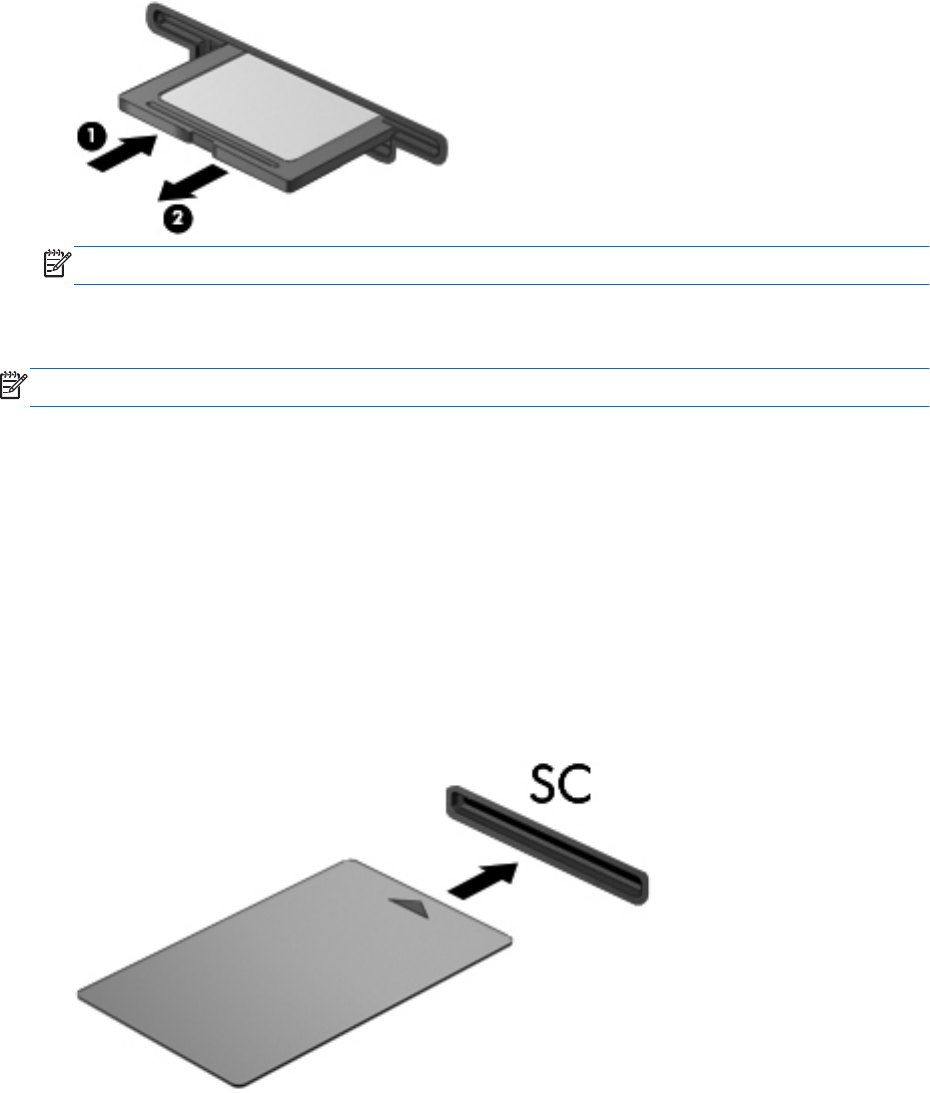
3. Tryk kortet ind (1), og tag det derefter ud af slotten (2).
BEMÆRK: Træk kortet ud fra slotten, hvis kortet ikke skubbes ud.
Brug af chipkort (kun tastatur)
BEMÆRK: Ordet
chipkort
bliver i dette kapitel brugt til både at referere til chipkort og til Java™-kort.
Et chipkort er en enhed på størrelse med et kreditkort, som har en indbygget mikrochip, der
indeholder en mikroprocessor og en hukommelse. Ligesom en pc kan chipkort have et
operativsystem til at styre input og output, og de har sikkerhedsfunktioner, der beskytter mod
ændringer. Chipkort, der overholder branchestandarden, anvendes med chipkortlæseren (kun
udvalgte modeller).
En PIN-kode er nødvendig for at få adgang til mikrochippens indhold. Yderligere oplysninger om
chipkorts sikkerhedsfunktioner finder du i HP Support Assistant. Vælg appen HP Support Assistant
på startskærmen for at få adgang til HP Support Assistant.
Indsættelse af et chipkort
1. Hold kortet med etiketten opad, og skub forsigtigt kortet ind i chipkortlæseren, indtil det er på
plads.
2. Følg anvisningerne på skærmen for at logge på computeren med PIN-koden til dit chipkort.
Fjernelse af et chipkort
▲
Tag fat i kanten af chipkortet, og træk det ud af chipkortlæseren.
44 Kapitel 7 Eksterne kort og enheder










